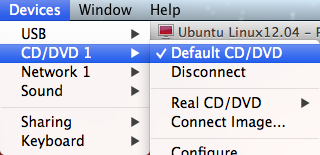- Parallels Desktop | User’s Guide
- Preparing for installation
- Installing Parallels Tools in the most recent versions of Linux systems
- Installing Parallels Tools in other versions of Linux guest OSs
- How to check if Parallels Tools have been installed
- Troubleshooting
- Update Parallels Tools
- Reinstall Parallels Tools
- Parallels drivers for linux
- Parallels drivers for linux
- Симптомы
- Причина
- Решение
- Была ли эта статья полезной?
Parallels Desktop | User’s Guide
To install Parallels Tools for Linux, you must have the following packages:
- gcc;
- make;
- kernel development package; and
- checkpolicy (for SELinux-enabled systems).
You may also need the following optional packages:
The Parallels Tools installer installs these packages automatically from the distribution repository. However, if the package repository is not configured or not available, you need to install all the mandatory packages manually. To learn how to do this, please refer to the Linux distribution documentation.
Preparing for installation
Before installing Parallels Tools in a Linux virtual machine, perform the following actions:
- Close all applications running on the virtual machine.
- If you use a 3D accelerated window manager, disable it.
- Make sure that you have all the mandatory packages available in the system.
Note: To install Parallels Tools in your virtual machine, you must have the root privileges.
Installing Parallels Tools in the most recent versions of Linux systems
If you have one of the most recent versions of Linux OSs (Ubuntu, Fedora) with graphical interface, the prl-tools-lin.iso image file will be mounted automatically after you connect it to the CD/DVD drive. To install Parallels Tools, do the following:
- Start the virtual machine and log in to the graphical session.
- When the operating system boots up, click Actions and choose Install Parallels Tools.
Note: If the Install Parallels Tools option is grayed out, make sure that your operating system complies with the requirements listed above.
Installing Parallels Tools in other versions of Linux guest OSs
To install Parallels Tools in the older versions of Linux OSs or systems without graphical interface, you have to mount the prl-tools-lin.iso image file manually. Do the following:
- Start the virtual machine.
- When the guest OS boots up, choose Install Parallels Tools from the Actions menu.
Note: If the Install Parallels Tools option is grayed out, make sure that your operating system complies with the requirements for Parallels Tools installation.
/dev/cdrom on /media/cdrom type iso9660 (ro,exec,nosuid,nodev,uid=0),
/dev/cdrom on /media/cdrom type iso9660 (ro,noexec,nosuid,nodev,uid=0)
Note: /dev/cdrom is the virtual machine’s CD/DVD drive and /media/cdrom is the mount point for this device. In some of the Linux operating systems the virtual CD/DVD drive may appear as /dev/hdb and the mount point /mnt/cdrom . Some Linux OSs do not have the CD/DVD drive mount point. In this case, you should create the mount point directory manually.
Note: If X Server fails to start in your virtual machine, you can install Parallels Tools manually in text mode.
To edit the settings of Parallels Tools installed in your virtual machine, use the Options tab in the Virtual Machine Configuration dialog.
How to check if Parallels Tools have been installed
You can easily confirm whether Parallels Tools were installed. Start your virtual machine and look at the status bar of its window. If the tip » Press Ctrl + Alt to release the mouse and keyboard » appears in the status bar of the virtual machine’s window, this means that Parallels Tools were not installed. When Parallels Tools are installed, you do not need to press any key to release the mouse and keyboard — they are released automatically.
Troubleshooting
Parallels Tools may fail to install because not all mandatory packages are available. Check the /var/log/parallels-tools-install.log file in the guest OS for error messages, install the missing packages and try to install Parallels Tools again.
For more information on installing Parallels Tools, please refer to the Parallels Knowledge Base available at http://kb.parallels.com.
Update Parallels Tools
If a newer version of Parallels Tools for Linux is available, the Parallels Tools Installation Agent window appears. You’re prompted to choose the command to gain root privileges and enter the password (if su — root password, if sudo — your user’s password). After that, Parallels Tools update automatically.
Reinstall Parallels Tools
To reinstall Parallels Tools in Linux, first remove Parallels Tools and then install them once again.
Parallels drivers for linux
Чтобы установить Parallels Tools для Linux, необходимо иметь указанные ниже пакеты:
- gcc;
- make;
- kernel development package; и
- checkpolicy (для систем с поддержкой SELinux).
Кроме того, могут понадобиться указанные ниже необязательные пакеты:
Программа установки Parallels Tools установит эти пакеты автоматически из репозитория дистрибутива. Но если репозиторий пакета не настроен или недоступен, необходимо установить все обязательные пакеты вручную. Чтобы узнать, как это сделать, см. документацию по используемому дистрибутиву Linux.
Перед установкой Parallels Tools на виртуальной машине с Linux выполните следующие действия:
- Закройте все приложения на виртуальной машине.
- Если у вас включено 3D-ускорение графики, отключите его.
- Убедитесь, что все обязательные пакеты доступны в системе.
Примечание. Для установки Parallels Tools на виртуальной машине необходимо иметь права пользователя root .
Установка Parallels Tools в самых последних версиях Linux
Если на вашей виртуальной машине установлена одна из самых недавних версий ОС Linux (Ubuntu, Fedora) с графическим интерфейсом, файл образа prl-tools-lin.iso будет подключатся автоматически после его подключения к приводу CD/DVD. Чтобы установить Parallels Tools, сделайте следующее:
- Запустите виртуальную машину и войдите в графический сеанс.
- После загрузки операционной системы нажмите Действия и выберите Установить Parallels Tools. Примечание. Если опция Установить Parallels Tools неактивна, убедитесь, что ваша операционная система соответствует перечисленным выше требованиям. Файл образа prl-tools-lin.iso будет подключен к CD/DVD приводу виртуальной машины. ISO-образ Parallels Tools можно подключить и смонтировать вручную. В строке меню Mac нажмите Устройства >CD/DVD >Подключить образ. В окне Finder перейдите в папку жесткого диска (обычно она называется «Macintosh HD»), выберите папку /Программы/Parallels Desktop.app/Contents/Resources/Tools/ , выберите файл prl-tools-lin.iso и нажмите кнопку Открыть, чтобы подключить его к виртуальной машине.
- После автоматического подключения ISO-образа Parallels Tools, откройте окно с томом Parallels Tools.
- Дважды щелкните файл install-gui. Начнется графическая установка Parallels Tools для Linux.
- Чтобы установить Parallels Tools в корневом каталоге, выполните команду su или sudo и введите действительные учетные данные.
- После завершения установки Parallels Tools перезапустите виртуальную машину.
Установка Parallels Tools в других версиях гостевых ОС Linux
Чтобы установить Parallels Tools в более ранних версиях ОС Linux или систем без графического интерфейса, необходимо вручную подключить образ prl-tools-lin.iso . Сделайте следующее:
- Запустите виртуальную машину.
- Когда гостевая ОС загрузится, выберите Установить Parallels Tools в меню Действия. Примечание. Если опция Установить Parallels Tools неактивна, убедитесь, что ваша операционная система соответствует системным требованиям Parallels Tools. Файл образа prl-tools-lin.iso будет подключен к дисководу CD/DVD виртуальной машины.
- Откройте терминал в вашей гостевой ОС Linux. Введите следующую команду, чтобы получить полномочия root : su
- Проверьте, подключен ли образ Parallels Tools CD, с помощью команды mount | grep iso9660 Если эта команда не выдает никаких результатов, перейдите на следующий шаг. Если эта команда выдает результат вида /dev/cdrom on /media/cdrom type iso9660 (ro,exec,nosuid,nodev,uid=0), пропустите следующий шаг и перейдите к следующему после него. Если эта команда выдает результат вида /dev/cdrom on /media/cdrom type iso9660 (ro,noexec,nosuid,nodev,uid=0) с опцией noexec в скобках, вам нужно отключить диск с помощью следующей команды и перейти к следующему шагу: umount /dev/cdrom
- Чтобы подключить образ установочного диска Parallels Tools, выполните следующую команду: mount -o exec /dev/cdrom /media/cdrom Примечание. /dev/cdrom — это CD/DVD привод виртуальной машины, а /media/cdrom — это точка подключения для этого устройства. В некоторых версиях Linux виртуальный CD/DVD привод может отображаться как /dev/hdb , а точка подключения — как /mnt/cdrom . В некоторых версиях Linux нет точки подключения CD/DVD привода. В этом случае вам нужно создать директорию точки подключения вручную.
- После подключения образа установочного диска, перейдите в директорию CD/DVD привода с помощью команды cd /media/cdrom/
- В директории CD/DVD введите следующую команду, чтобы приступить к установке Parallels Tools: ./install Примечание. Для запуска этой команды вы должны обладать правами суперпользователя .
- Следуйте указаниям установщика Parallels Tools, чтобы завершить установку.
- После завершения установки Parallels Tools перезапустите виртуальную машину. Примечание. Если не удалось запустить X Server на виртуальной машине, можно установить Parallels Tools вручную в текстовом режиме.
Вы можете изменить настройки Parallels Tools, установленных на вашей виртуальной машине, в разделе Параметры диалогового окна Конфигурация виртуальной машины.
Как проверить, установлены ли Parallels Tools
Вы можете легко проверить, установлены ли Parallels Tools на виртуальной машине. Запустите виртуальную машину и посмотрите на строку состояния в ее окне. Если в строке состояния окна виртуальной машины отображается надпись » Нажмите Ctrl + Alt, чтобы освободить мышь и клавиатуру «, значит Parallels Tools не установлены. Если Parallels Tools установлены, не нужно нажимать какие-либо клавиши, чтобы освободить мышь и клавиатуру, поскольку это происходит автоматически.
При установке пакета Parallels Tools может произойти сбой, поскольку установлены не все обязательные пакеты. Просмотрите сообщения об ошибках в файле /var/log/parallels-tools-install.log file в гостевой ОС, установите отсутствующие пакеты и снова попытайтесь установить Parallels Tools.
Дополнительную информацию об установке Parallels Tools см. в базе знаний Parallels, которая доступна по адресу http://kb.parallels.com.
Обновление Parallels Tools
При обнаружении новой версии Parallels Tools для Linux на вашем экране появится окно Установка Parallels Tools. Вам будет предложено выбрать команду для получения доступа с правами root и ввести пароль (если su — пароль root, если sudo — ваш пароль пользователя). После этого произойдет автоматическое обновление Parallels Tools.
Переустановка Parallels Tools
Чтобы переустановить Parallels Tools в Linux, сначала удалите их, а затем снова установите.
Parallels drivers for linux
- Актуально для:
- Parallels Desktop for Mac Standard Edition
- Parallels Desktop for Mac Pro Edition
- Parallels Desktop for Mac Business Edition
- Parallels Desktop for Mac App Store Edition
- Последняя проверка: Сен 13, 2022
- Доступные переводы:
- Получить обновленияСкачать
Симптомы
При попытке установить Parallels Tools в виртуальной машине с Ubuntu появляется сообщение о том, что Parallels Tools необходимы исходные файлы ядра.
Причина
Для установки Parallels Tools в виртуальной машине с Ubuntu необходимы следующие пакеты: linux-headers и build-essential.
Эти пакеты нужно установить до установки Parallels Tools.
Решение
Установите пакеты linux-headers и build-essential с помощью следующей команды:
# sudo apt-get install linux-headers-$(uname -r) build-essential После этого попробуйте установить Parallels Tools еще раз:
- Запустите виртуальную машину.
- Убедитесь, что ее дисковод CD/DVD подключен к пустому диску по умолчанию.
- Когда загрузится операционная система, нажмите Виртуальная машина >Установить Parallels Tools. К CD/DVD-дисководу виртуальной машины будет подключен образ prl-tools-lin.iso. ISO-образ Parallels Tools также можно подключить вручную. Для этого щелкните правой кнопкой по значку дисковода CD/DVD в строке состояния виртуальной машины и выберите Подключить образ. В окне Finder откройте жесткий диск (обычно он называется «Macintosh HD«), перейдите в папку /Библиотеки/Parallels/Tools/ (Parallels Desktop 7) или /Программы/Parallels Desktop.app/Contents/Resources/Tools/ (Parallels Desktop 8), выберите файл prl-tools-lin.iso и нажмите Открыть.
- В виртуальной машине с Ubuntu запустите терминал. Перейдите в папку дисковода CD/DVD: в Ubuntu 12.04:
Была ли эта статья полезной?
Как, по вашему мнению, можно улучшить эту статью?